
Photoshop-da işin bədii dizaynı üçün tez-tez bir klip tələb edirik. Bunlar müxtəlif çərçivələr, yarpaqlar, kəpənəklər, çiçəklər, xarakter heykəlcikləri və daha çox kimi ayrı dizayn elementləridir.
ClipArt iki yolla minalanır: axan və ya axtarış motorları vasitəsilə ictimai giriş axtarır. Drenaj vəziyyətində hər şey sadədir: pul ödəyirik və istədiyiniz şəkli böyük bir qətnamədə və şəffaf bir fonda əldə edirik.
Axtarış motorunda istədiyiniz elementi tapmaq qərarına gəlsək, onda bir xoşagəlməz bir sürprizi gözləyirik - əksər hallarda bu, ani istifadəsinə mane olan hər hansı bir fonda yerləşir.
Bu gün şəkildən qara bir fondan necə çıxarılan barədə danışacağıq. Dərs üçün görüntü bu kimi görünür:
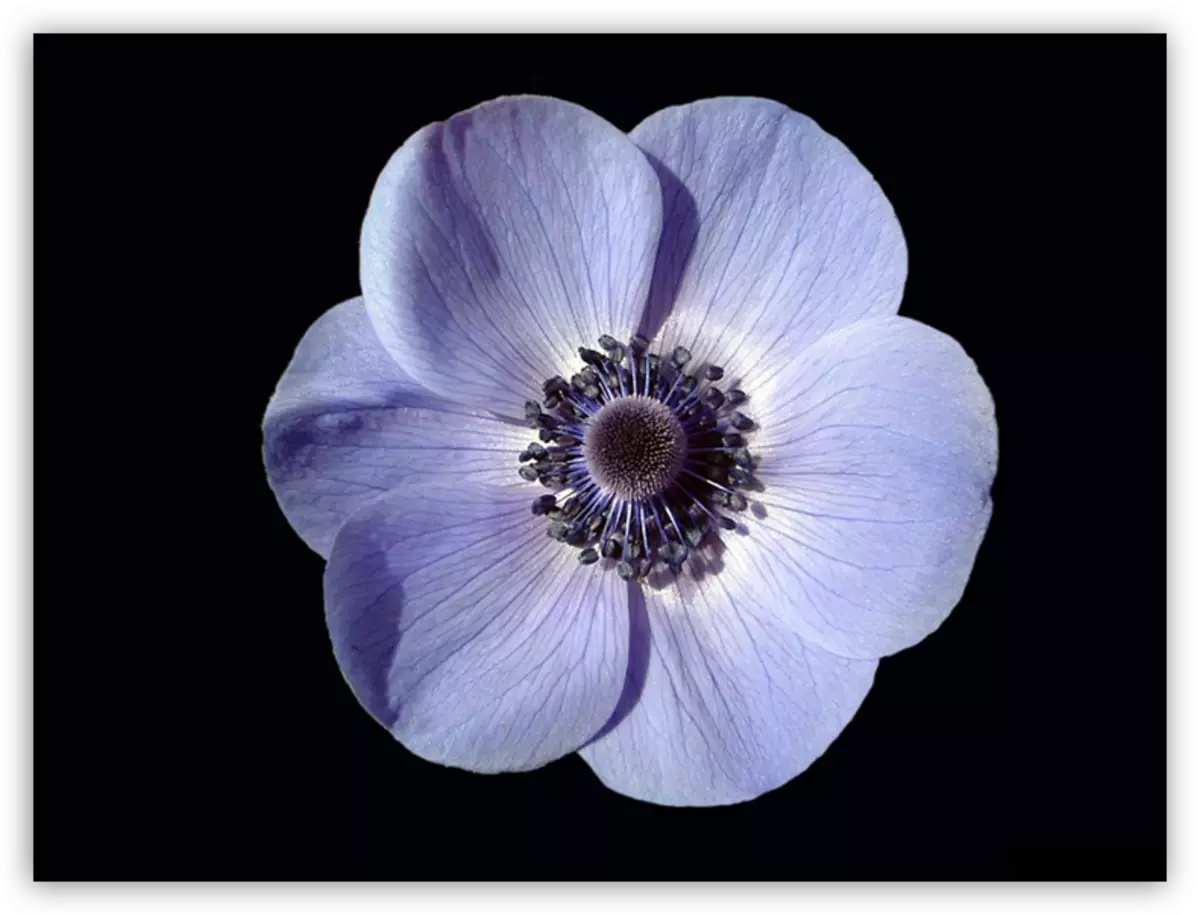
Qara fonun çıxarılması
Problemin açıq bir həlli var - çiçəyi arxa plandan hər hansı bir uyğun vasitə ilə kəsin.Dərs: Photoshop-da bir obyekti necə kəsmək olar
Ancaq bu üsul həmişə vaxt aparır, çünki olduqca vaxt aparır. Təsəvvür edin ki, bir dəstə bir dəstə xərcləyin və sonra tərkibi üçün olduqca uyğun olmadığına qərar verin. Nammarkın bütün işləri.
Qara fonu tez bir zamanda çıxarmaq üçün bir neçə yol var. Bu yollar bir az oxşar ola bilər, ancaq hamısı fərqli vəziyyətlərdə istifadə edildiyi kimi təhsil alır.
Metod 1: Ən sürətli
Photoshop-da, şəkildəki monofonik fonu tez bir zamanda silmək imkanı verən vasitələr var. Bu "sehrli bir çubuq" və "sehrli silgi" dir. Saytımızdakı bütün bir risale artıq "Sehrli çubuq" haqqında yazılmışdır, ikinci vasitədən istifadə edəcəyik.
Dərs: Photoshop-da sehrli çubuq
İşə başlamazdan əvvəl, CTRL + J düymələri ilə mənbə görüntüsünün bir nüsxəsini yaratmağı unutmayın. Rahatlıq üçün, həm də görünmə qabiliyyətini arxa plandan çıxarırıq ki, qarışmasın.
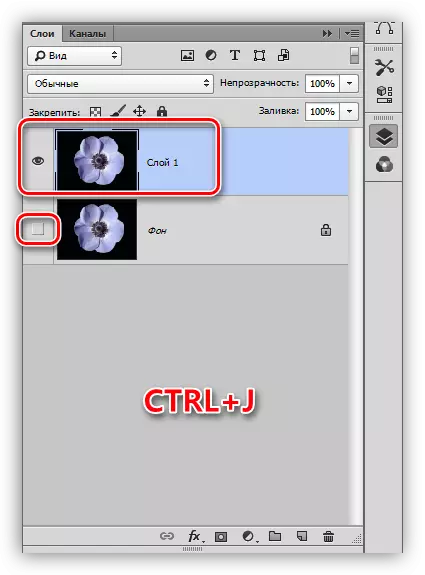
- "Sehrli silmək" vasitəsini seçirik.

- Qara fonda vurun.
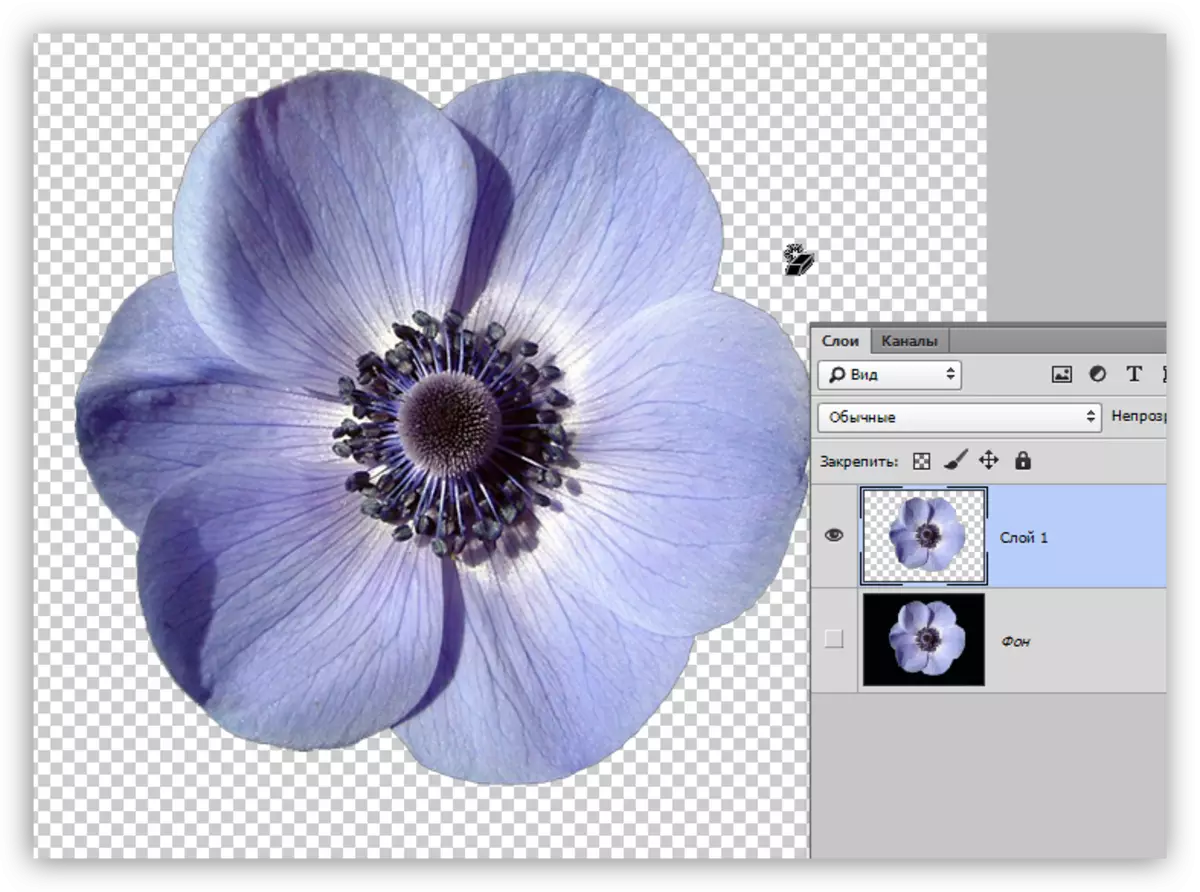
Arxa plan silindi, ancaq çiçək ətrafındakı qara halo görürük. "Smart" alətlərdən istifadə edərkən parlaq əşyaları qaranlıq bir fondan (və ya işıqdan qaranlıq) ayırarkən həmişə olur. Bu halo olduqca asanlıqla silinir.
1. CTRL düyməsini basın və miniatür qatındakı sol düyməni bir çiçək ilə basın. Obyektin ətrafında bir seçim görünəcək.
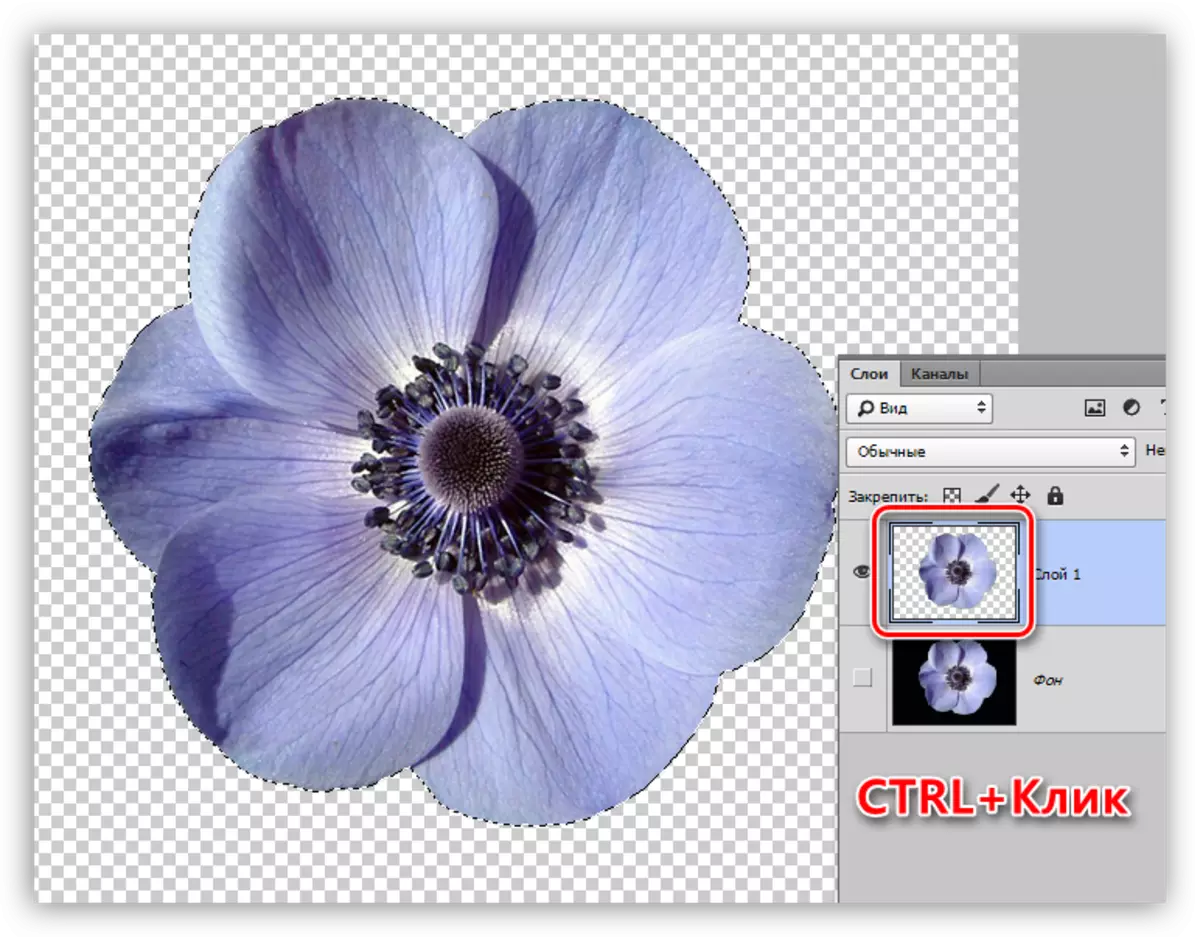
2. "Seçim - Modifikasiya - Kompress" menyusuna gedin. Bu xüsusiyyət bizə çiçəyin içərisindəki çiçəyin kənarını, bununla da gövdəni tərk etməyə imkan verəcəkdir.
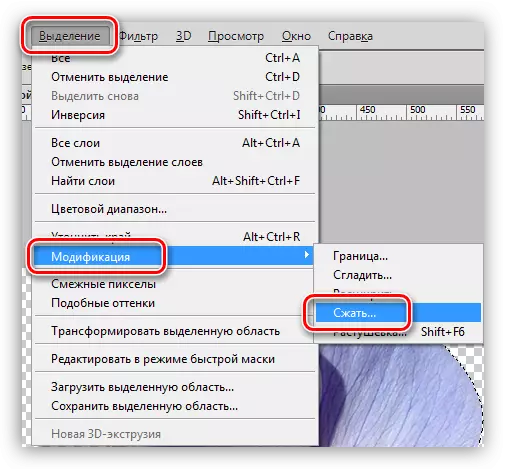
3. Minimum sıxılma dəyəri 1 piksel, bu və sahədə ağladın. Funksiyanı tetiklemek üçün OK düyməsini basmağı unutmayın.
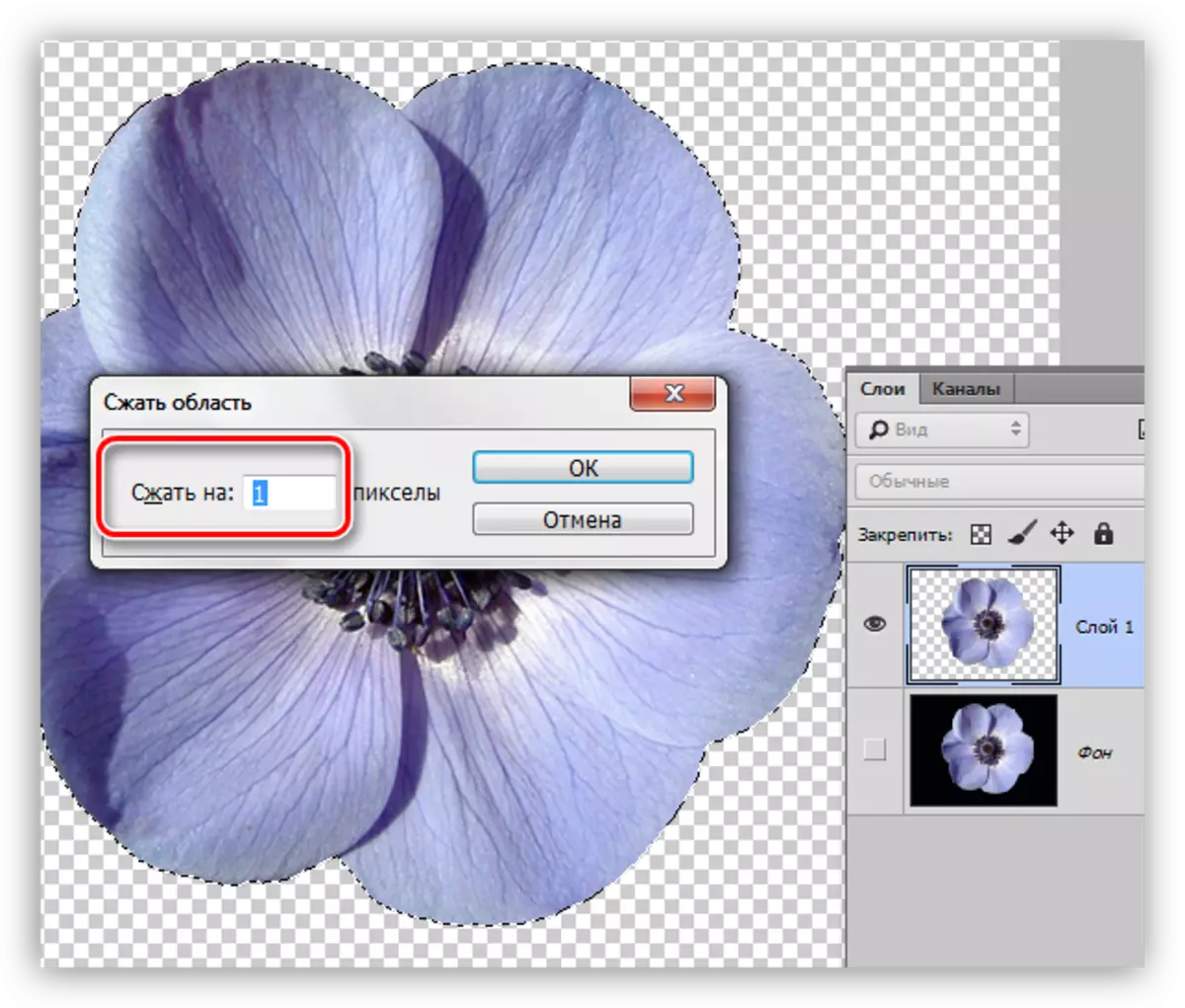
4. Sonra, bu pikseli çiçəkdən çıxartmalıyıq. Bunu etmək üçün, seçimi CTRL + Shift + i düymələri ilə çevirin. Unutmayın ki, indi həsr olunmuş sahə obyekti tamamilə istisna edən bütün kətanları əhatə edir.

5. Klaviaturadakı silmək düyməsini basın və sonra seçimi birləşmə Ctrl + d ilə çıxarın.
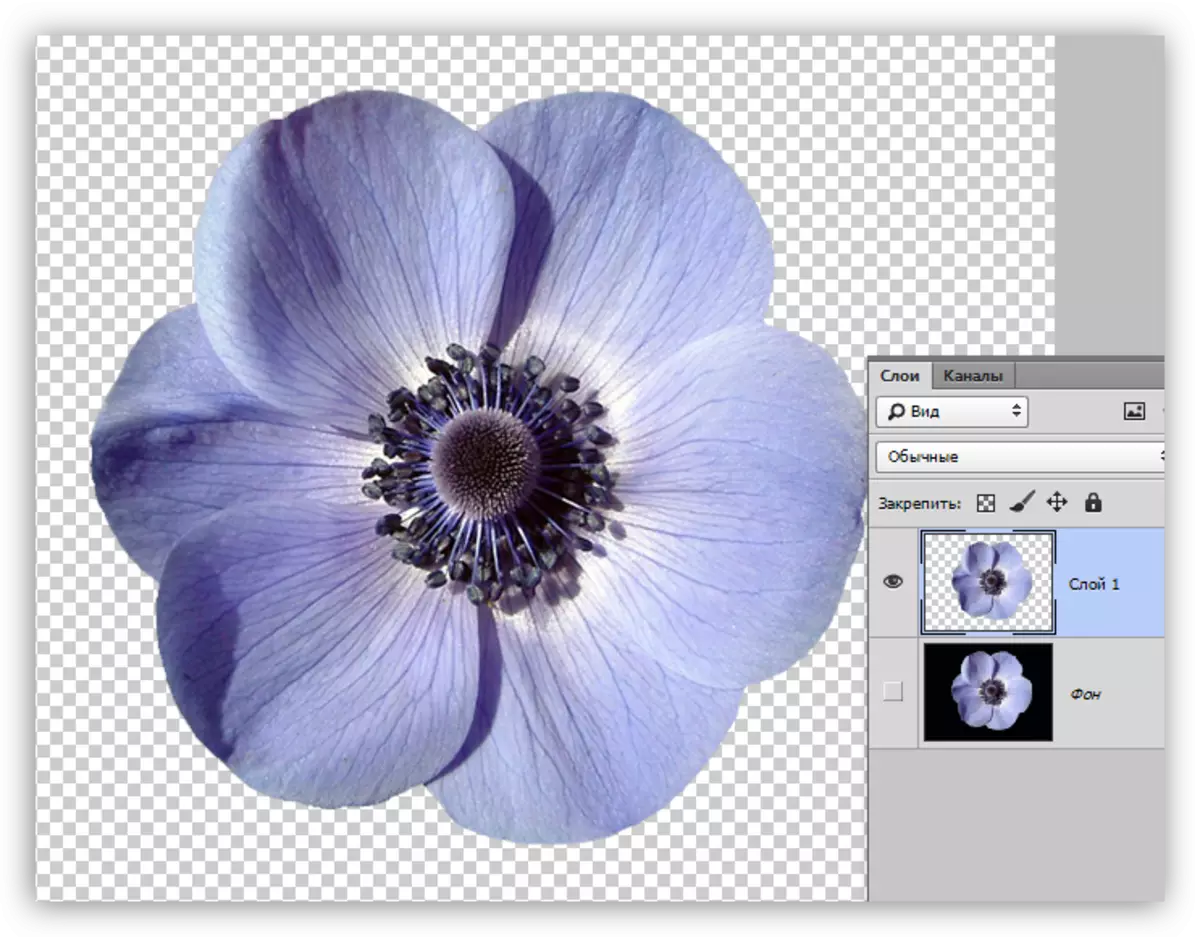
Clipart işə hazırdır.
Metod 2: Overlay Mode "Ekran"
Obyektin başqa bir qaranlıq fonda yerləşdirilməli olduğu halda aşağıdakı üsul idealdır. Düzdür, iki nüans var: element (tercihen) mümkün qədər yüngül olmalıdır, ağdan daha yaxşıdır; Tətbiq edildikdən sonra rəng təhrif edilə bilər, ancaq onu düzəltmək asandır.
Qara fondan çıxarıldıqda, çiçəyi əvvəlcədən sağ kətan yerində qoymalıyıq. Artıq əlimizdə olan qaranlıq fonun olduğu başa düşülür.
- "Ekranda" bir çiçək ilə bir təbəqə üçün üst-üstəgötürmə rejimini dəyişdirin. Belə bir şəkil görürük:
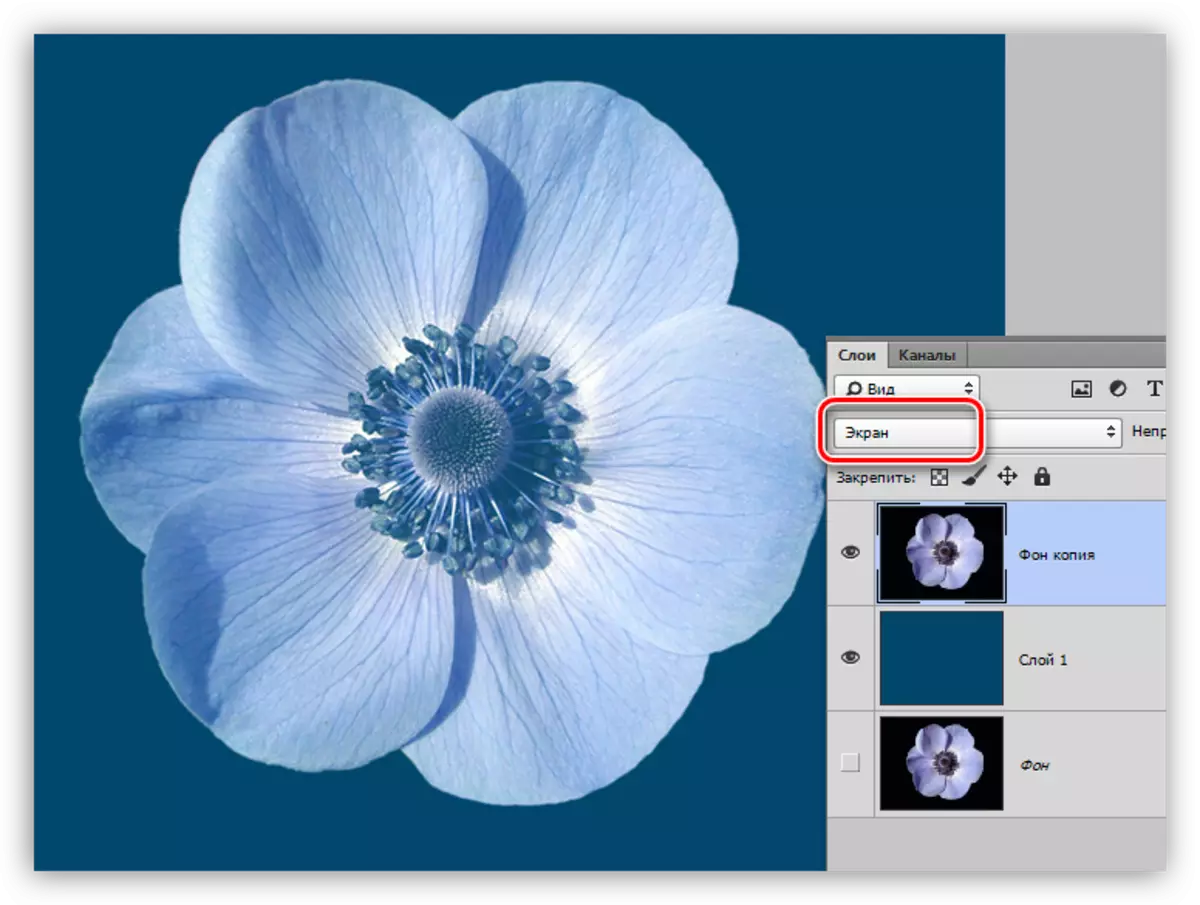
- Rənglərin bir az dəyişdiyindən məmnun deyilsinizsə, arxa plana keçin və onun üçün maska yaradın.
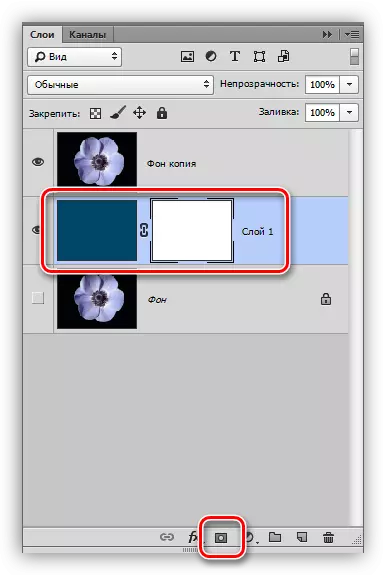
Dərs: Photoshop-da maskalarla işləyirik
- Qara fırça, maskada olan, arxa plana yumşaq bir şəkildə rəngləyin.
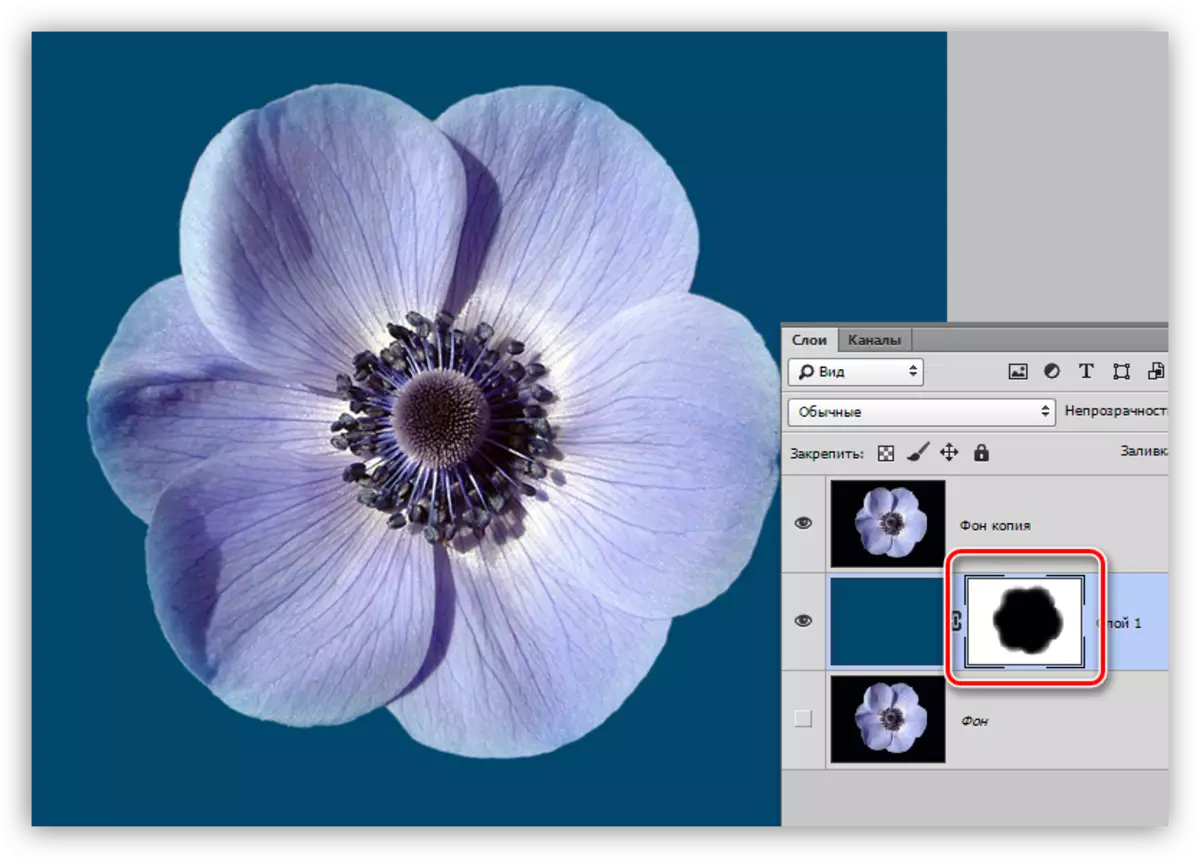
Bu üsul, elementin tərkibinə uyğun olub olmadığını tez bir zamanda müəyyənləşdirmək üçün uyğundur, yəni kətan üzərinə qoyun və arxa planı çıxarmadan üst-üstə düşmə rejimini dəyişdirin.
Metod 3: Kompleks
Bu texnika, mürəkkəb obyektlərin qara fonundan ayrılmanın öhdəsindən gəlməyə kömək edəcəkdir. Əvvəlcə görüntüyü mümkün qədər parlaq etməlisiniz.
1. Tənzimləmə qatını "səviyyələri" tətbiq edin.
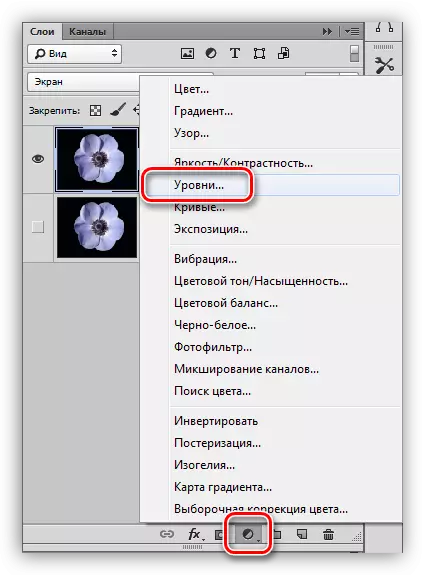
2. Həddindən artıq sağ sürüşmə, qara olaraq qalmaq üçün arxa plandan sonra sola hərəkət edirik.
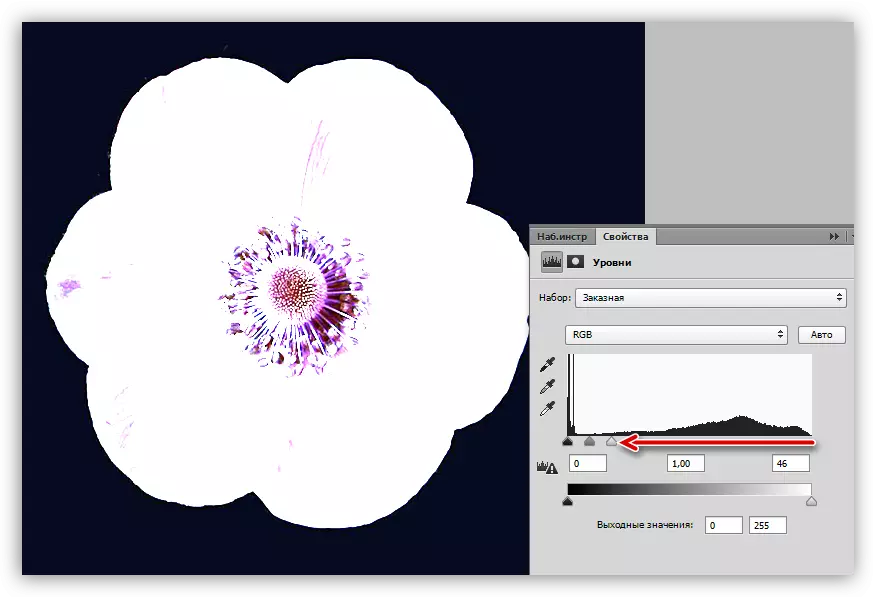
3. Qat palitrasına gedin və təbəqəni bir çiçəklə aktivləşdirin.
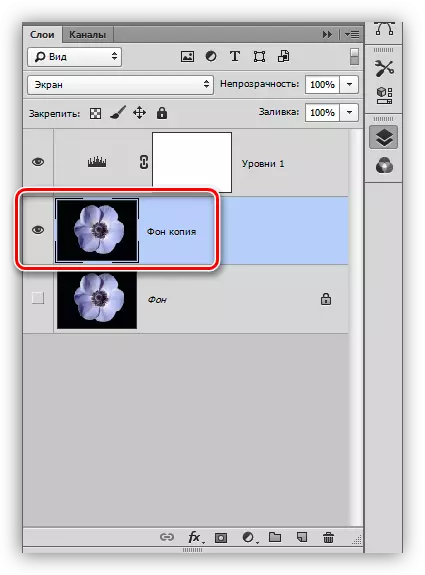
4. Sonra, "kanallar" sekmesine gedin.
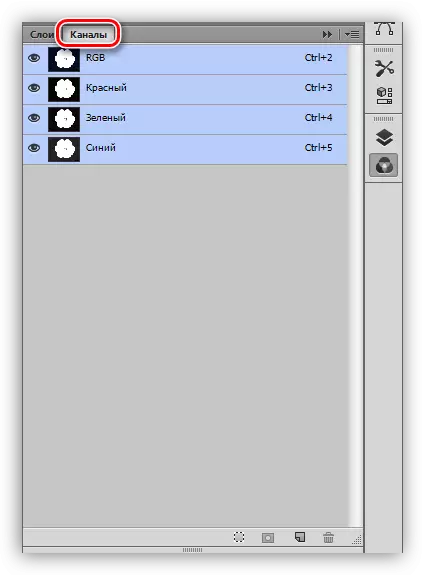
5. Öz növbəsində kanalların miniatürlərini basaraq, ən təzadlı nəyin olduğunu öyrənin. Bizim vəziyyətimizdə mavidir. Bunu maskanı doldurmaq üçün ən möhkəm ayrılma yaratmaq üçün bunu edirik.
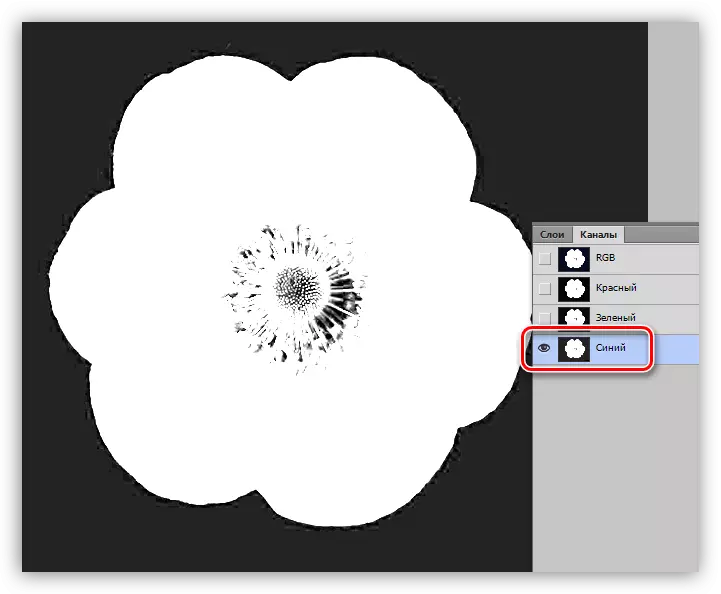
6. Kanalın seçilməsi, CLSL CTRL-i seçin və bir seçim yaratmaqla miniatürünü vurun.
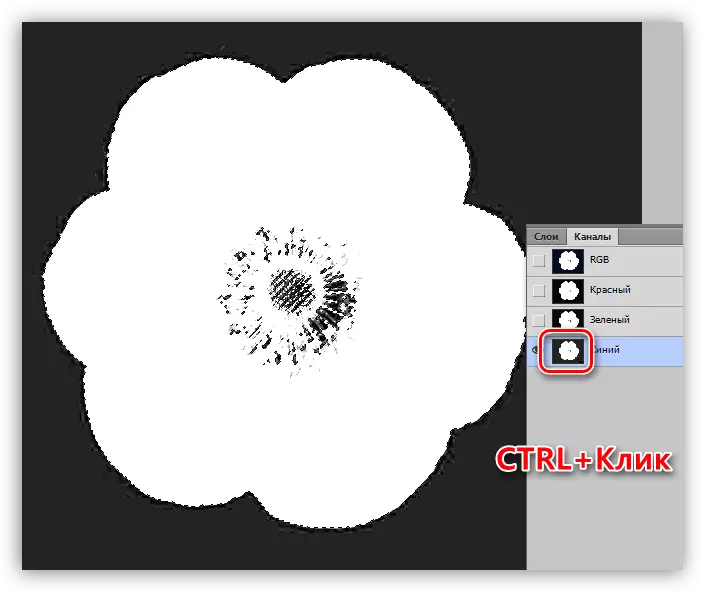
7. Bir çiçək ilə bir təbəqədə təbəqə palitrasına qayıdın və maska simgesini vurun. Yaradılmış maska avtomatik olaraq seçim növünü alacaq.
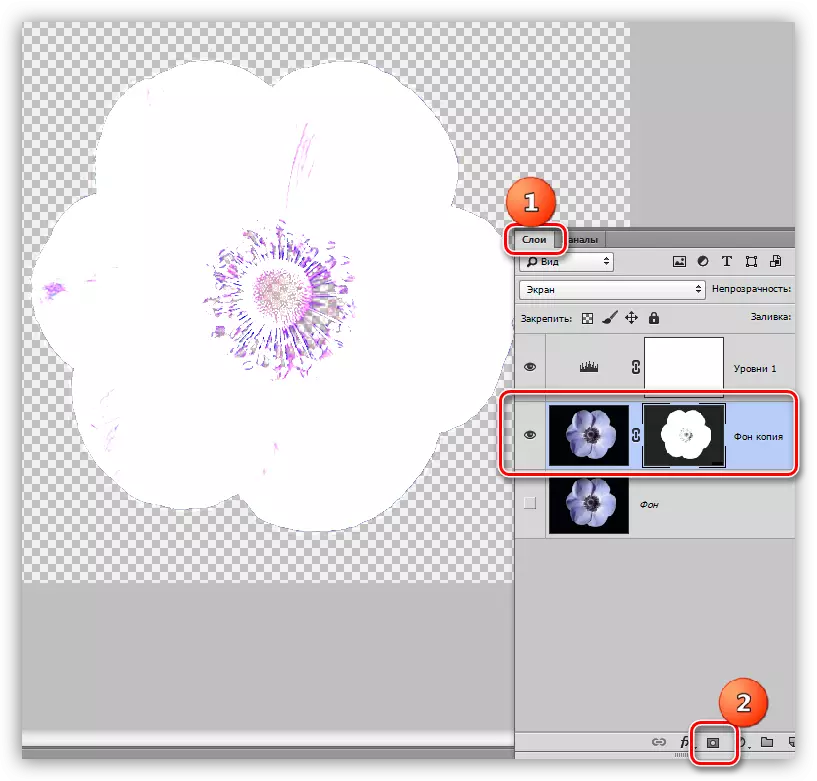
8. Qatın "səviyyələri" ilə görünməsini ayırın, ağ fırça götürürük və maskada qara qalan əraziləri rəngləyirik. Bəzi hallarda, bu, bəlkə də bu saytlar və şəffaf olmalıdır. Bu vəziyyətdə, ehtiyacımız olan çiçəyin mərkəzi.
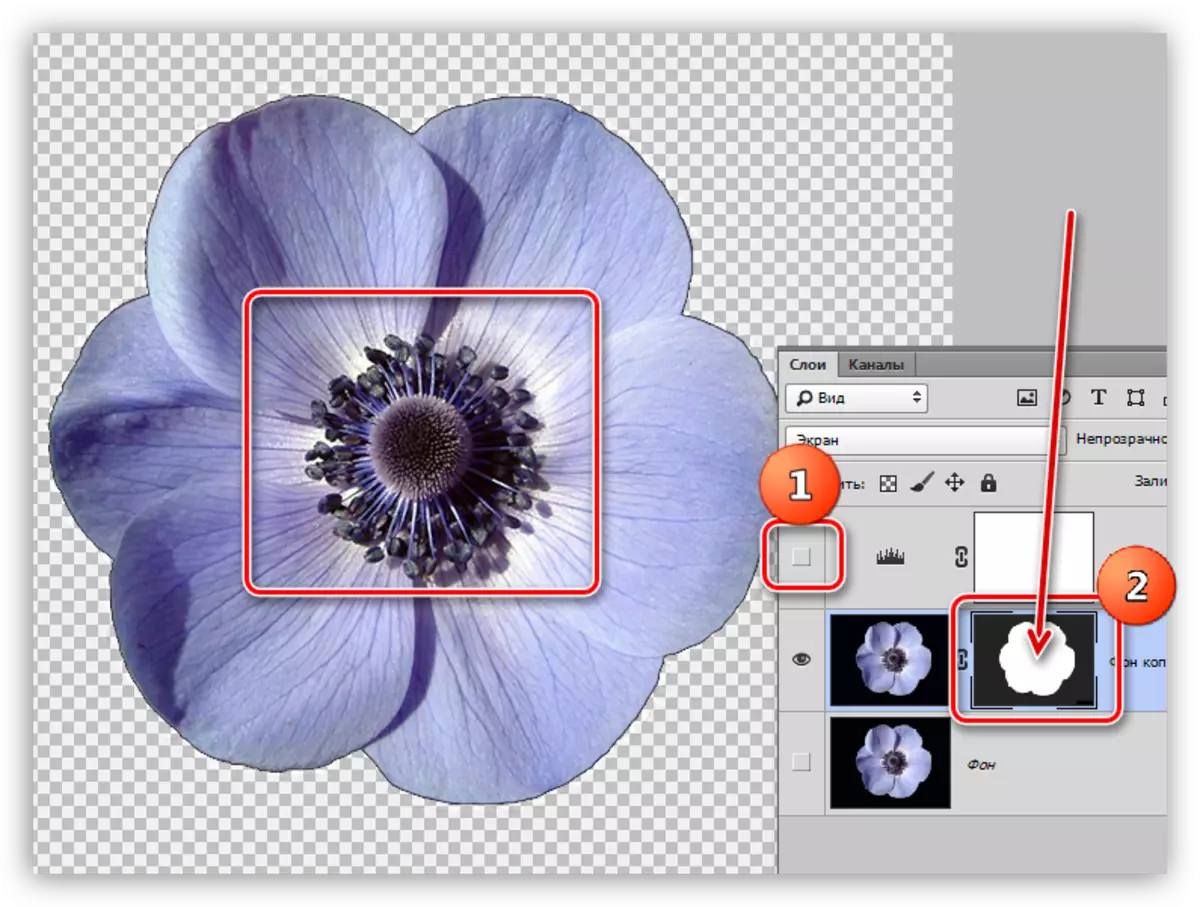
9. Qara halodan qurtulun. Bu vəziyyətdə əməliyyat bir az fərqli olacaq, buna görə də materialı təkrarlayırıq. Ctrl vurun və maska vurun.
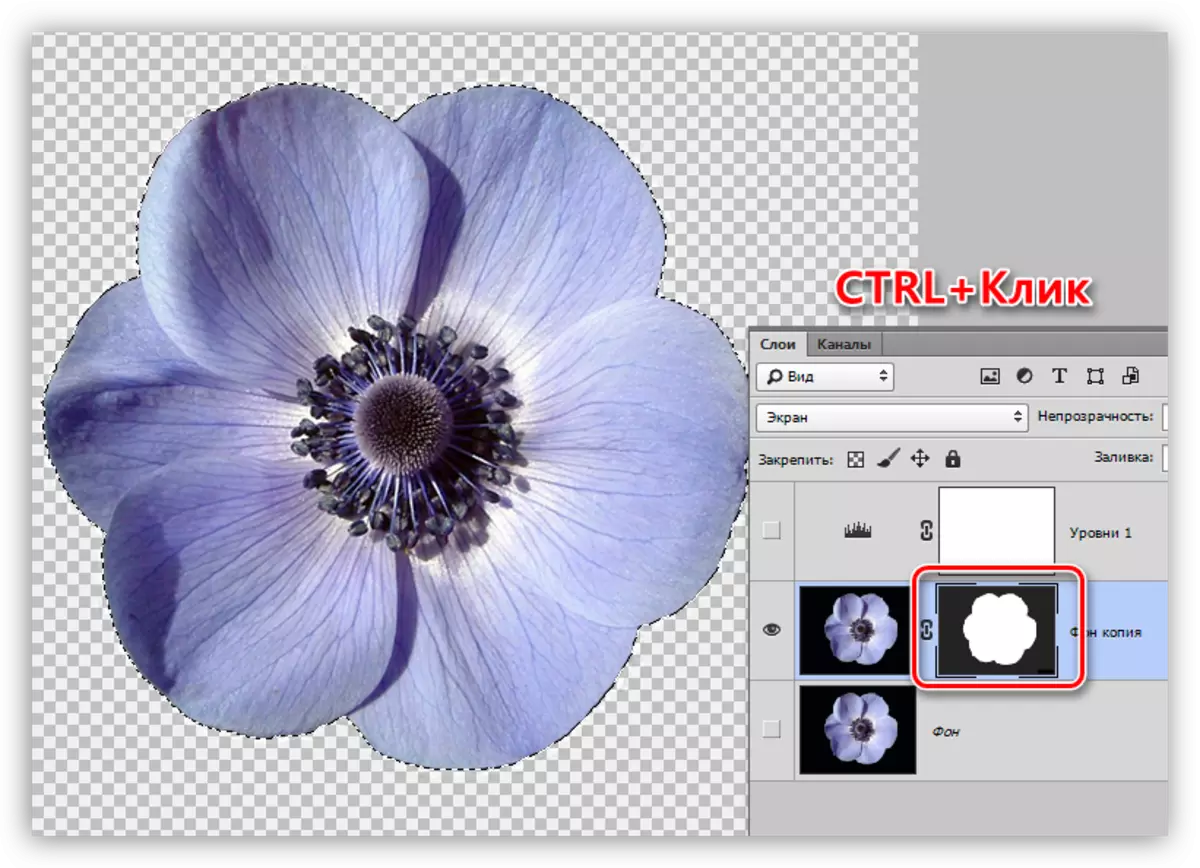
10. Yuxarıda təsvir olunan hərəkətləri təkrarlayın (kompress, seçimin dəyişdirilməsi). Sonra qara bir fırça götürün və çiçək (Halo) sərhədi boyunca keçin.
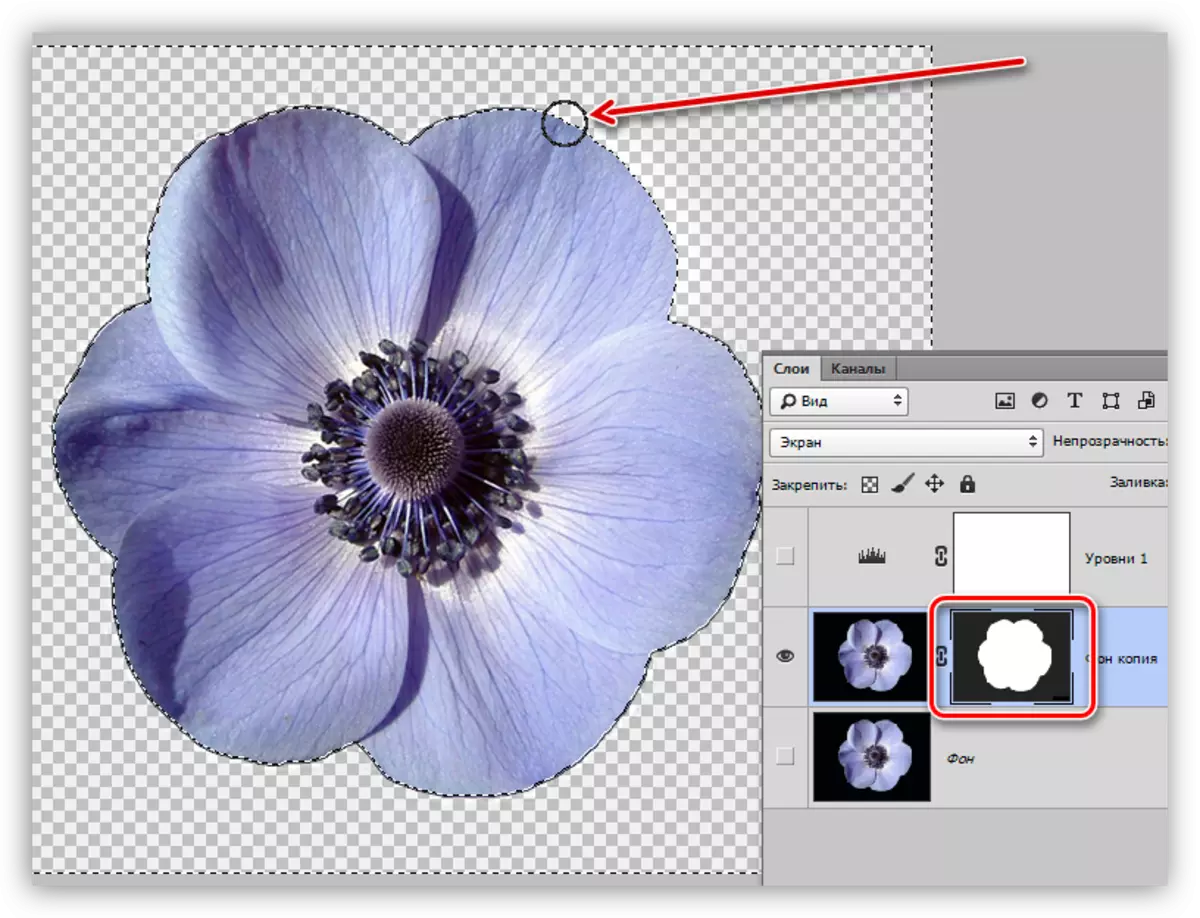
Bunlar bu dərsdə oxuduğumuz şəkillərlə qara bir fondan çıxmağın üç yolu. İlk baxışdan "Sehrli silgi" ilə seçim ən doğru və çox yönlü görünür, lakin bu, həmişə məqbul bir nəticə əldə etməyə imkan vermir. Buna görə vaxt sərf etməmək üçün bir əməliyyatın aparılması üçün bir neçə üsulu bilməlisiniz.
Unutmayın ki, həvəskardan peşəkar, mürəkkəbliyindən asılı olmayaraq hər hansı bir işi dəqiq dəyişir və hər hansı bir işi həll etmək imkanı fərqləndirir.
